2.2.9. Kwalifikacje
System Anakonda umożliwia rejestrowanie dowolnej ilości kwalifikacji i uprawnień nabytych przez pracownika
Aby rejestrować kwalifikacje pracownika należy w oknie "Podtabele danych osobowych" dwukrotnym kliknięciem wybrać podtabelę "Kwalifikacje". System wyświetli okno "Edycja kwalifikacji pracownika..." dla wybranej osoby:
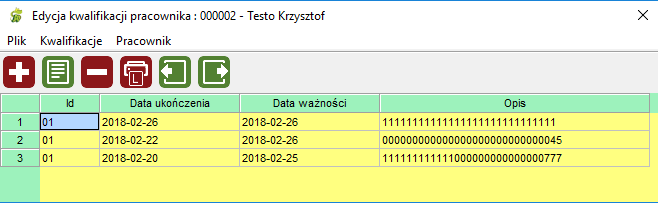
Okno umożliwia skorzystanie z następujących funkcji:
Dodawanie nowej kwalifikacji
Aby dodać nową informację o nabytych kwalifikacjach należy z Menu wybrać polecenie "Kwalifikacje" ---> funkcję "Dodaj" lub nacisnąć klawisz <Num +> lub z paska skrótów wybrać ikonę
 . System wyświetli okno "Dodawanie kwalifikacji pracownika...":
. System wyświetli okno "Dodawanie kwalifikacji pracownika...":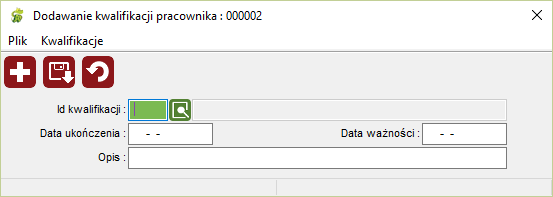
W oknie tym mamy do edycji następujące pola:
Id kwalifikacji - identyfikator kwalifikacji, naciskając klawisz <F1> lub ikonę
 możemy skorzystać ze słownika "Kwalifikacje"
możemy skorzystać ze słownika "Kwalifikacje"Data ukończenia - data ukończenia kursu lub szkolenia i nabycia określonych uprawnień
Data ważności - data ważności nabytych uprawnień, w przypadku ważności bezterminowej pole to należy zostawić niewypełnione
Opis - krótki opis posiadanej kwalifikacji lub nabytych uprawnień
Wprowadzone dane możemy zapisać wybierając z Menu polecenie "Kwalifikacje" ---> funkcję "Zapisz zmiany" lub naciskając klawisz <F5> lub z paska skrótów wybierając ikonę

Aby cofnąć wprowadzone zmiany z Menu wybieramy polecenie "Kwalifikacje" ---> funkcję "Cofnij zmiany" lub naciskamy klawisz <F8> lub z paska skrótów wybieramy ikonę

Edycja kwalifikacji.
Aby edytować dane wprowadzonej wcześniej kwalifikacji należy zaznaczyć ją LPM na liście w oknie "Edycja kwalifikacji pracownika ....", a następnie z Menu wybrać polecenie "Kwalifikacje" ---> funkcję "Edytuj" lub nacisnąć klawisz <F4> lub z paska skrótów wybrać ikonę
 .System wyświetli okno zawierające wprowadzoną uprzednio kwalifikację pracownika:
.System wyświetli okno zawierające wprowadzoną uprzednio kwalifikację pracownika: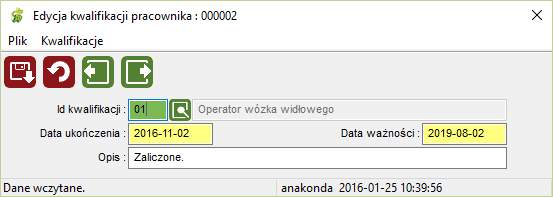
Jeżeli chcemy zapisać wprowadzone zmiany należy z Menu wybrać polecenie "Kwalifikacje" ---> funkcję "Zapisz zmiany" lub nacisnąć klawisz <F5> lub z paska skrótów wybrać ikonę

Cofnięcie zmian uzyskamy poprzez Menu ---> Kwalifikacje ---> Cofnij zmiany" lub naciśnięcie klawisza <F8> lub ikony

W tym samym oknie możemy edytować dane poprzedniej (Menu ---> Kwalifikacje---> Poprzednia kwalifikacja lub klawisz <F11> lub ikona
 )lub następnej kwalifikacji (Menu ---> Kwalifikacja ---> Następna kwalifikacja lub klawisz <F12> lub ikona
)lub następnej kwalifikacji (Menu ---> Kwalifikacja ---> Następna kwalifikacja lub klawisz <F12> lub ikona  )
)Usuwanie kwalifikacji.
Aby usunąć kwalifikację należy zaznaczyć ją na liście w oknie "Edycja kwalifikacji pracownika...", a następnie z Menu wybrać polecenie "Kwalifikacje" ---> funkcję "Usuń" lub nacisnąć klawisz <Num -> lub z paska skrótów wybrać ikonę
 . System zażąda potwierdzenia chęci usunięcia wybranej kwalifikacji:
. System zażąda potwierdzenia chęci usunięcia wybranej kwalifikacji: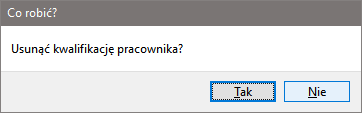
Potwierdzamy usunięcie wybierając "Tak" (klawisz <T>) lub rezygnujemy naciskając "Nie" (klawisz<N>)
Drukowanie listy kwalifikacji
Aby wydrukować listę kwalifikacji widoczną w oknie "Edycja kwalifikacji pracownika..." należy z Menu wybrać polecenie "Kwalifikacje" ---> funkcję "Drukuj listę" lub nacisnąć klawisze <Ctrl> + <P> lub z paska skrótów wybrać ikonę
 . System wyświetli okno typowe dla opcji wydruku
. System wyświetli okno typowe dla opcji wydrukuStandardy systemu Anakonda związane z wyborem opcji wydruku zostały opisane w niniejszej dokumentacji w rozdziale "Samouczek" --> "Opcje wydruku"
Zaznaczamy interesujące nas opcje, a następnie potwierdzamy wydruk naciskając "OK" lub rezygnujemy wybierając klawisz "Anuluj"
Poprzedni - Następny Pracownik
Bez konieczności powrotu do okna "Edycja danych osobowych" możemy tu edytować kwalifikacje poprzedniego (Menu ---> Pracownik ---> Poprzedni lub klawisz <F11> lub ikona
 ) lub następnego pracownika (Menu ---> Pracownik ---> Następny lub klawisz <F12> lub ikona
) lub następnego pracownika (Menu ---> Pracownik ---> Następny lub klawisz <F12> lub ikona  )
)